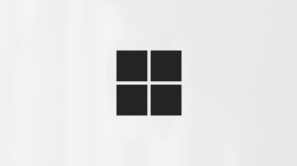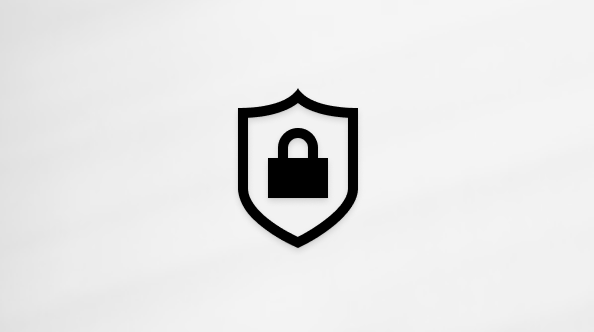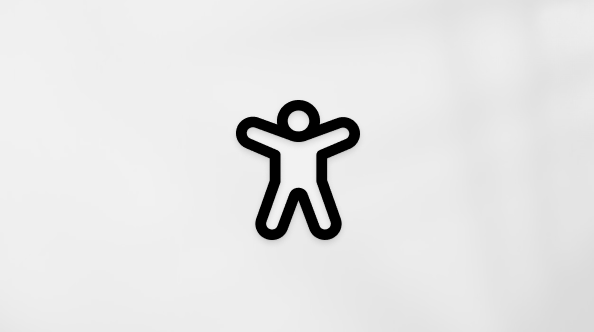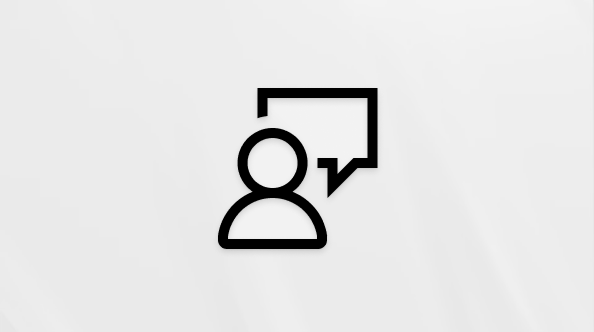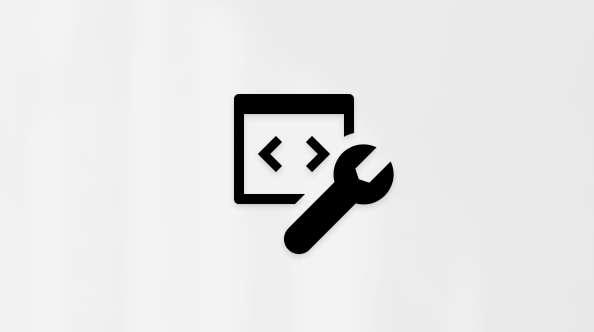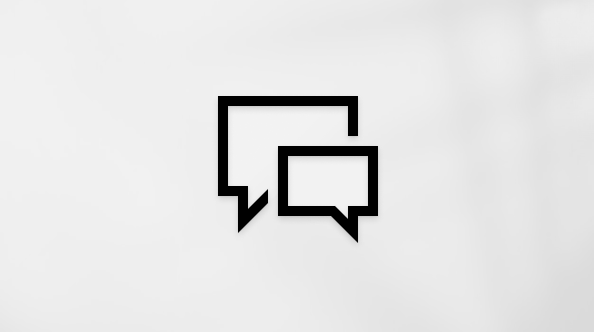Denne artikel er beregnet til personer, der bruger et skærmlæserprogram, f.eks. Windows Oplæser, JAWS eller NVDA med Windows-værktøjer eller -funktioner og Microsoft 365-produkter. Denne artikel er en del af indholdssættet Hjælp og læring til tilgængelighed, hvor du kan finde flere oplysninger om tilgængelighed i vores apps. Du kan få generel hjælp ved at besøget Microsoft Support.
Brug tastaturet og en skærmlæser til at udforske og navigere Stifinder i Windows 11. Vi har testet denne artikel med Oplæser, JAWS og NVDA, men vejledningen kan fungere sammen med andre skærmlæsere, så længe de følger almindelige tilgængelighedsstandarder og -teknikker.
Bemærkninger!:
-
Hvis du vil have mere at vide om skærmlæsere, kan du se Sådan fungerer skærmlæsere med Microsoft 365.
-
Du kan få mere at vide om deling af filer ved at gå til Stifinder i Windows eller Del filer i Windows.
I dette emne
Åbn Stifinder
Tryk på Windows-tasten+E for at åbne Stifinder. Fokus vil automatisk være på ruden Hjem , som indeholder sektioner som Anbefalet, Favoritter og Seneste.
Navigere gennem hovedskærmelementerne
Hvis du vil navigere gennem hovedelementerne i Stifinder, skal du bruge F6 til at gå frem og Skift+F6 for at gå tilbage. Fokus flyttes i følgende rækkefølge:
Bemærk!: For at navigere i visningen Hjem og Galleri bladrer tasterne F6 og Skift+F6 gennem fanekontrolelementet, indholdsruden og navigationsruden. Brug tabulatortasten til at flytte mellem elementerne på værktøjslinjen, på applinjen og ikonet Tilføj en ny fane.
-
Faner: Dette område er placeret øverst i vinduet. Den viser alle de aktuelt åbne faner og indeholder en mulighed for at tilføje en ny fane.
-
Navigationsrude: Dette område er placeret i venstre side af vinduet, hvilket giver adgang til forskellige mapper, drev og biblioteker.
-
Indholdsrude: Det centrale område i vinduet, hvor filer eller mapper vises. Hvis ruden Indhold er i visningstilstanden Detaljer , tillader sorteringsknapperne sortering efter kriterier som f.eks. Navn eller Ændringsdato.
-
Detaljerude (hvis den vises): Denne valgfri rude indeholder flere oplysninger om det valgte element. Den er som standard slået fra, men kan aktiveres efter behov.
-
Statuslinje: Dette område er nederst til højre i vinduet og indeholder knapper til at ændre visningen og layoutet af Stifinder.
Navigere i indholdsruden
Indholdsruden er det primære område, hvor du interagerer med de filer og mapper, der er gemt lokalt på computeren. I dette område vises mapperne og filerne i en startvisning eller den aktuelt valgte mappe, det valgte drev eller netværksplacering. Følg disse trin for at navigere i indholdsruden:
-
Tryk på F6 eller Skift+F6 for at flytte fokus til indholdsruden. Du hører navnet på det første element.
-
Brug pil op og pil ned til at gennemse filerne og mapperne. Tryk på Enter for at åbne den markerede fil eller mappe.
-
Hvis indholdsruden er i visningstilstanden Detaljer , skal du bruge tasten F6 eller Skift+F6 til at navigere til sorteringsknapperne. Når fokus lander på et sorteringskriterium, f.eks. "Dato ændret, delt knap", skal du bruge venstre og højre piletast til at navigere gennem sorteringsknapperne. Tryk på Enter for at sortere den aktuelle visning efter den valgte indstilling, f.eks. Navn eller Dato for ændring. Du kan justere layoutet for at få vist dine filer og mapper som Ekstra storeikoner, Store ikoner, Mellemstore ikoner, Små ikoner, Detaljer, Felter eller Indhold. Forskellige layout viser enten miniaturebilleder af dine filer eller standardikoner baseret på filtyper.
-
Hvis du vil markere flere filer, skal du bruge piletasterne til at gå til den første fil eller mappe, du vil markere. Hold derefter Skift nede , og brug piletasterne til at markere filerne eller mapperne. Når du har markeret alle de filer og mapper, du skal bruge, skal du trykke på Ctrl+X for at klippe eller Ctrl+C for at kopiere eller trykke på Delete for at slette.
Navigere på værktøjslinjen
Værktøjslinjen er placeret øverst i vinduet under fanekontrolelementerne. Dette område indeholder forskellige navigationsknapper, afhængigt af den aktuelle visning, f.eks . Tilbage, Frem, Op, Opdater samt søgefeltet . Sådan flytter du fokus til værktøjslinjen:
-
Tryk på F6 eller Skift+F6 , indtil du hører "Fanekontrolliste", og tryk derefter på tabulatortasten for at navigere til elementerne på værktøjslinjen. Fokus flyttes til den første aktive knap på værktøjslinjen.
-
Tryk på Enter for at vælge knapperne.
Naviger i knapperne på applinjen
Under værktøjslinjen er der en række knapper på applinjen, der bruges til at oprette nye mapper, kopiere, flytte, slette og dele filer. Sådan flytter du fokus til knapperne på applinjen:
-
Tryk på Alt-tasten . Du hører navnet på den aktuelt valgte knap, f.eks. "Knappen Ny, skjult".
-
Brug venstre og højre piletast til at flytte mellem knapperne, og tryk på Enter for at vælge.
Brug søgefeltet
Søgefeltet, der er placeret i højre side af værktøjslinjen, hjælper dig med at finde en fil i en bestemt mappe eller et bestemt bibliotek. Følg disse trin for at bruge søgefeltet:
-
Tryk på Ctrl+E , og skriv dit søgeord. Søgningen starter, mens du skriver, og du vil høre opdateringer om status og fuldførelse af søgning.
-
Tryk på F6 eller tabulatortasten , indtil du når indholdsruden. Du hører navnet på det første søgeresultatelement.
-
Brug pil op eller pil ned til at gennemse listen over søgeresultater, og tryk på Enter for at åbne det markerede element.
Hvis du vælger en mappe, flyttes fokus til det første element i den pågældende mappe.
Hvis du vælger en fil, åbnes filen i den tilknyttede app, og fokus skifter til det pågældende vindue.
Åbn dine filer med bestemte apps
Med funktionen Åbn med kan du vælge et bestemt program til at åbne en fil, også selvom der allerede er angivet et standardprogram for den pågældende filtype.
-
Tryk på F6 eller Skift+F6 for at flytte fokus til indholdsruden. Du hører navnet på det første element.
-
Brug piletasterne til at navigere gennem filerne.
-
Tryk på Skift+F10 for at åbne genvejsmenuen for det aktuelt markerede element, når du har valgt filen.
-
Brug pil ned , indtil du hører "Åbn med menupunkt skjult", og tryk på Enter for at åbne pop op-menuen.
-
Brug pil op eller pil ned til at vælge den påkrævede app på listen, og tryk på Enter.
-
Hvis appen ikke vises, skal du trykke på pil op eller pil ned, indtil du hører "Vælg en anden app", og derefter trykke på Enter.
-
Tryk på tabulatortasten for at gå til den foreslåede appgruppe, og brug derefter pil ned til at vælge den påkrævede app, og tryk derefter på Enter.
-
Når du har valgt appen, skal du bruge tabulatortasten til at vælge Altid eller Kun én gang og derefter trykke på Enter.
Bemærk!: Hvis du vælger Altid, åbnes alle filer af denne type med det valgte program som standard.
Se også
Brug en skærmlæser til at udforske og navigere i menuen Start i Windows
Brug en skærmlæser til at udforske og navigere i indstillinger i Windows
Konfigurer din enhed til at fungere med tilgængelighed i Microsoft 365
Brug tastaturet og en skærmlæser til at udforske og navigere Stifinder i Windows 10. Vi har testet denne artikel med Oplæser, JAWS og NVDA, men vejledningen kan fungere sammen med andre skærmlæsere, så længe de følger almindelige tilgængelighedsstandarder og -teknikker.
Bemærk!: Hvis du vil have mere at vide om skærmlæsere, kan du se Sådan fungerer skærmlæsere med Microsoft 365.
I dette emne
Åbn Stifinder
Tryk på Windows-tasten+E for at åbne Stifinder. Fokus flyttes automatisk til det første element i indholdsruden, typisk i visningen Hurtig adgang , som viser Hyppige mapper og Seneste filer.
Navigere gennem hovedvinduets elementer
Hvis du vil navigere gennem hovedelementerne i Stifinder, skal du trykke på F6 for at gå frem og Skift+F6 for at gå tilbage. Fokus flyttes i følgende rækkefølge:
-
Indholdsruden er det primære område, der viser filer og mapper.
-
Hvis indholdsruden er i visningstilstanden Detaljer , tillader sorteringsknapperne sortering efter kriterier som f.eks. Navn eller Ændringsdato.
-
Statuslinjen nederst på skærmen indeholder knapper til at ændre visningstilstanden.
-
Værktøjslinjen øverst på skærmen indeholder navigationsknapper og feltet Søg .
-
Navigationsruden er placeret i venstre side af skærmen, hvilket giver adgang til forskellige mapper, drev og biblioteker.
Navigere i indholdsruden
Indholdsruden viser mapperne og filerne i visningen Hurtig adgang eller den aktuelt valgte mappe, det valgte drev eller netværksplacering.
-
Hvis du vil flytte fokus til indholdsruden, skal du trykke på F6 eller Skift+F6 , indtil du hører "Visningen Elementer" eller "Enter table items view" efterfulgt af navnet på det første element.
-
Brug pil op eller pil ned til at gennemse indholdet. Tryk på Enter for at åbne den markerede fil eller mappe.
-
Tryk på Alt+venstre piletast for at gå tilbage til den forrige visning. Tryk på Alt+højre piletast for at gå frem til den visning, du returnerede fra.
-
Hvis du vil bruge sorteringsknapperne i indholdsruden (hvis indholdsruden er i visningstilstanden Detaljer ), skal du trykke på F6 eller Skift+F6 , indtil du hører navnet på de aktuelt valgte sorteringskriterier, f.eks. "Dato ændret, delt knap". Brug venstre eller højre piletast til at navigere i sorteringsknapperne. Tryk på Enter for at sortere den aktuelle visning efter den valgte indstilling, f.eks. Navn eller Dato for ændring.
-
Hvis du vil markere flere filer, skal du bruge piletasterne til at gå til den første fil eller mappe, du vil markere. Hold derefter Ctrl nede , og brug piletasterne til at navigere til andre filer eller mapper. Tryk på mellemrumstasten for at markere eller fjerne markeringen af elementer efter behov. Når du har markeret alle de filer og mapper, du skal bruge, skal du trykke på Ctrl+X for at klippe, Ctrl+C for at kopiere eller trykke på Delete for at slette.
Navigere på værktøjslinjen
Værktøjslinjen indeholder forskellige navigationsknapper afhængigt af den aktuelle visning. Disse omfatter knapperne Tilbage, Frem, Seneste placeringer og Op .
-
Hvis du vil flytte fokus til værktøjslinjen, skal du trykke på F6 eller Skift+F6 , indtil du hører "Visningstilstand", og trykke på F6 igen. Fokus flyttes til den første aktive knap på værktøjslinjen.
-
Tryk på tabulatortasten for at navigere i knapperne på værktøjslinjen. Tryk på Enter for at foretage et valg.
Naviger i fanerne på båndet
Over værktøjslinjen er der en række faner på båndet, der f.eks. indeholder værktøjer til kopiering, flytning, sletning og deling af filer.
-
Tryk på Alt for at flytte fokus til rækken af faner på båndet. Du hører "Bånd, afslut tabel", efterfulgt af den aktuelt valgte fane.
-
Brug venstre eller højre piletast til at bevæge dig mellem fanerne på båndet, og tryk på Enter for at vælge en fane. Indholdet af den valgte båndfane vises på båndet under båndfanerne, og fokus flyttes til den første indstilling på båndet.
-
Hvis du vil navigere på båndet, skal du trykke på Tabulatortasten eller Skift+Tab. Tryk på Enter for at vælge en indstilling.
Brug søgefeltet
Søgefeltet hjælper dig med hurtigt at finde en fil, hvis du kender dens navn. Sådan bruger du søgefeltet :
-
Tryk på Ctrl+E , og skriv dit søgeord . Når du har skrevet, vises de øverste resultater under søgefeltet . Du kan gøre et af følgende:
-
Tryk på Enter for at åbne den komplette liste over søgeresultater i indholdsruden. Tryk derefter på F6 , indtil du hører det første søgeresultat, brug pil op og pil ned til at gennemse listen, og tryk på Enter for at åbne det valgte resultat.
-
Tryk på pil ned for at gennemse de øverste resultater, der er angivet under søgefeltet. Tryk på Enter for at åbne det valgte resultat. Tryk på Esc for at lukke søgningen.
-
Hvis du vælger en mappe, flyttes fokus til det første element i den pågældende mappe.
Hvis du vælger en fil, åbnes filen i den tilknyttede app, og fokus flyttes til det pågældende vindue.
Åbn dine filer med bestemte apps
Med funktionen Åbn med kan du vælge et bestemt program til at åbne en fil, også selvom der allerede er angivet et standardprogram for den pågældende filtype.
-
Tryk på F6 eller Skift+F6 for at flytte fokus til indholdsruden. Du hører navnet på det første element.
-
Brug piletasterne til at navigere gennem filerne.
-
Tryk på Skift+F10 for at åbne genvejsmenuen for det aktuelt markerede element, når du har valgt filen.
-
Brug pil ned , indtil du hører "Åbn med", og tryk på Enter for at åbne dialogboksen, hvordan du vil åbne denne fil.
-
Brug pil op eller pil ned til at vælge den påkrævede app på listen, og tryk på Enter.
-
Hvis appen ikke vises, skal du trykke på pil op eller pil ned , indtil du hører "Flere apps", og trykke på Enter.
-
Brug pil ned for at vælge den påkrævede app, og tryk på Enter.
-
Hvis du vil angive den valgte app som standard for åbning af alle filer af denne type, skal du trykke på tabulatortasten , indtil du hører "Brug altid denne app til at åbne, efterfulgt af filformatet", og derefter trykke på mellemrumstasten for at bekræfte.
-
Brug tabulatortasten til at vælge knappen OK , og tryk på Enter.
Se også
Brug en skærmlæser til at udforske og navigere i menuen Start i Windows
Brug en skærmlæser til at udforske og navigere i indstillinger i Windows
Konfigurer din enhed til at fungere med tilgængelighed i Microsoft 365
Teknisk support til kunder med handicap
Microsoft ønsker at give den bedst mulige oplevelse for alle vores kunder. Hvis du har et handicap, eller har spørgsmål angående tilgængelighed, skal du kontakte Microsoft Disability Answer Desk for at få teknisk hjælp. Disability Answer Desk-supportteamet er oplært i anvendelsen af mange populære hjælpeteknologier og kan tilbyde engelsk, spansk, fransk og amerikansk tegnsprogshjælp. Besøg webstedet Microsoft Disability Answer Desk for at se kontaktoplysninger for dit område.
Hvis du er offentlig myndigheds-, virksomheds- eller kommerciel bruger, skal du kontakte stedets Disability Answer Desk.